In diesem Artikel erkläre ich, wie man die Spracheinstellungen von Microsoft Edge ändert. Außerdem erkläre ich Ihnen, wie Sie Websites mit Microsoft Edge automatisch übersetzen lassen können, da dies in früheren Versionen von Edge nicht möglich war.
Da Microsoft Edge mittlerweile auf Basis von Chromium (Google Chrome) entwickelt wurde, ist es nun auch möglich, eine Website in eine andere Sprache zu übersetzen als die, in der Microsoft Edge auf Ihrem Computer installiert ist.
Der von Google entwickelte Microsoft Edge auf Basis von Chromium wurde kürzlich von Microsoft eingeführt. Es ist mittlerweile ein Standardbestandteil von Windows 10 und Windows 11.
Spracheinstellungen in Microsoft Edge verwalten
Wie füge ich Microsoft Edge eine neue Sprache hinzu?
In Microsoft Edge können Sie zusätzliche Sprachpakete installieren, um mit Inhalten in verschiedenen Sprachen zu arbeiten oder den Edge-Browser in eine andere Sprache zu übersetzen.
- Öffnen Sie Microsoft Edge.
- Klicken Sie auf das Menü in der oberen rechten Ecke.
- Klicken Sie im Menü auf Einstellungen.
- Klicken Sie auf Sprachen.
- Klicken Sie auf die Schaltfläche Sprachen hinzufügen.
- Suchen Sie die Sprache, die Sie installieren möchten, und wählen Sie sie aus
- Klicken Sie auf Hinzufügen
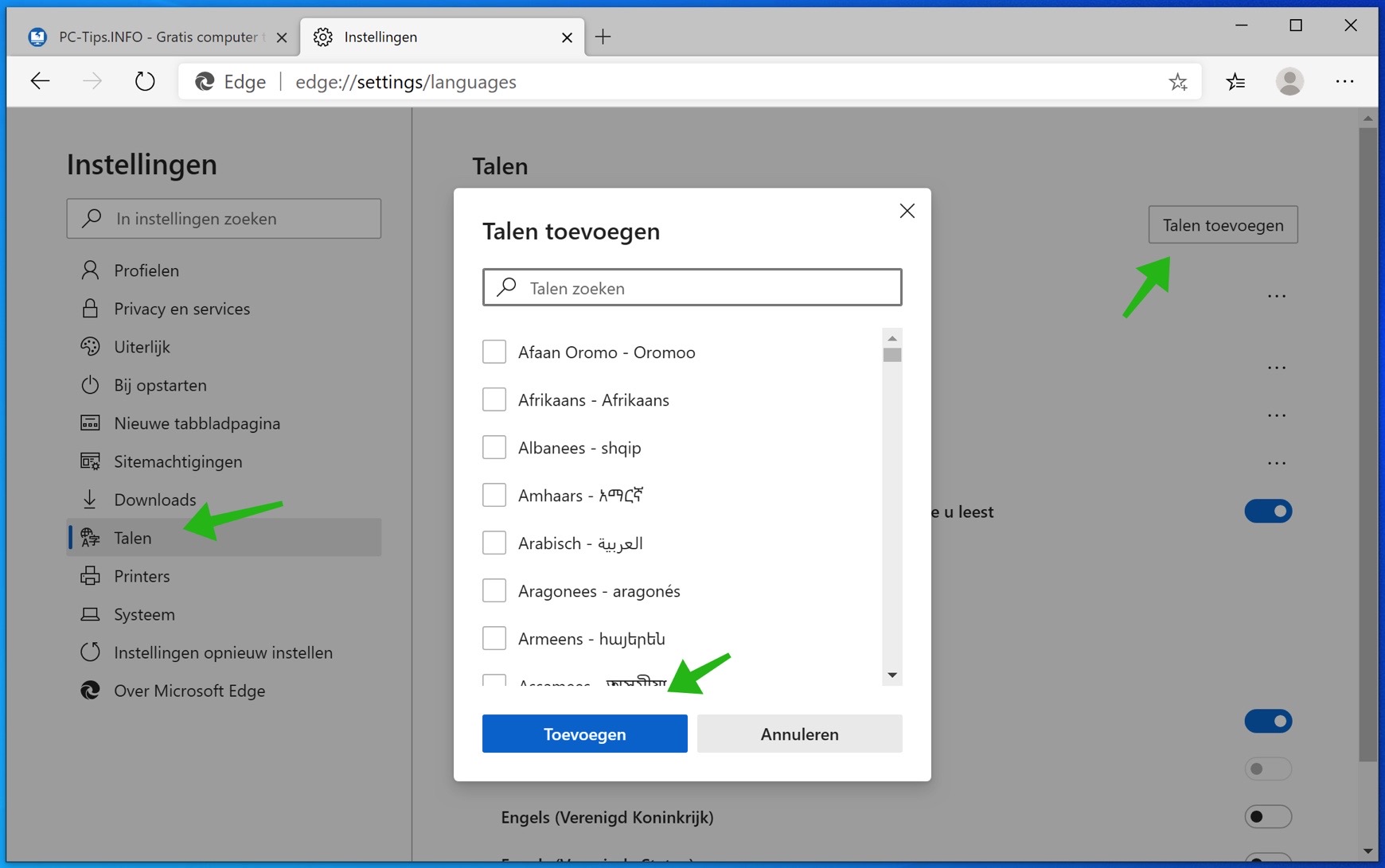
Sobald Sie die oben genannten Schritte ausgeführt haben, wird die neue Sprache unabhängig von den Systemeinstellungen hinzugefügt.
Wie entferne ich eine Sprache aus Microsoft Edge?
Um eine Sprache aus Microsoft Edge zu entfernen, führen Sie die folgenden Schritte aus:
- Öffnen Sie Microsoft Edge.
- Klicken Sie auf das Menü in der oberen rechten Ecke.
- Klicken Sie im Menü auf Einstellungen.
- Klicken Sie auf Sprachen.
- Klicken Sie im Abschnitt „Sprachen“ auf die Menüschaltfläche (dreifach) neben der Sprache.
- Klicken Sie auf die Schaltfläche „Entfernen“, um die Sprache zu entfernen
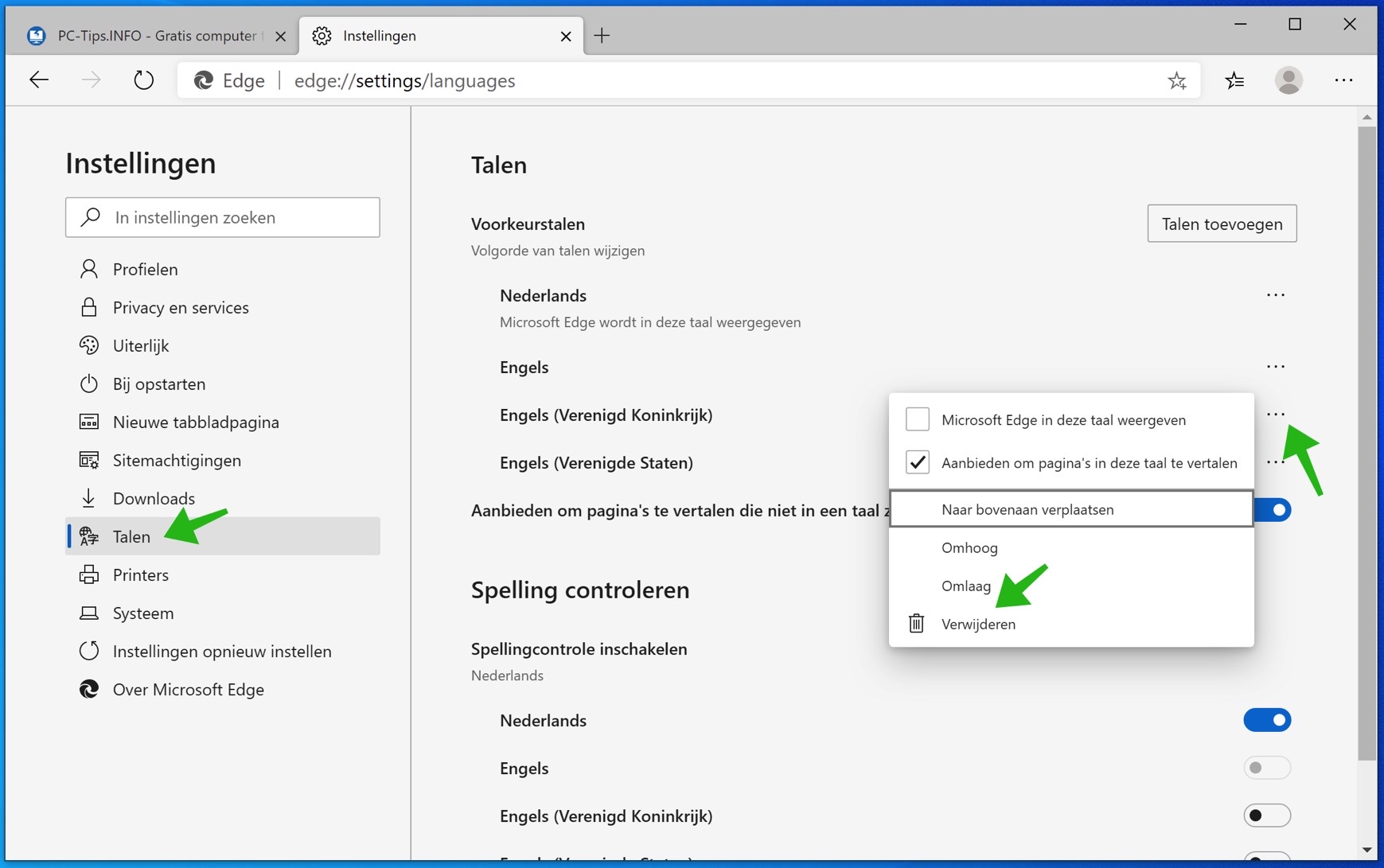
Nachdem Sie die Schritte abgeschlossen haben, wird das Sprachpaket aus dem Webbrowser entfernt.
Wie kann ich die Standardsprache von Microsoft Edge ändern?
Wenn Sie eine andere Sprache als die Standardsprache bevorzugen, stellen Sie sie auf diese Weise ein.
Verwenden Sie diese Schritte, um die aktuelle Standardsprache des Edge zu ändern, ohne die Windows 10-Einstellungen zu beeinflussen.
- Öffnen Sie Microsoft Edge.
- Klicken Sie auf das Menü in der oberen rechten Ecke.
- Klicken Sie im Menü auf Einstellungen.
- Klicken Sie auf Sprachen.
- Klicken Sie im Abschnitt „Sprachen“ auf die Schaltfläche mit den drei Punkten neben der Sprache, die Sie verwenden möchten.
- Aktivieren Sie die Option Microsoft Edge in dieser Sprache anzeigen.
- Starten Sie den Microsoft Edge-Webbrowser neu, um die neue Sprache zu aktivieren
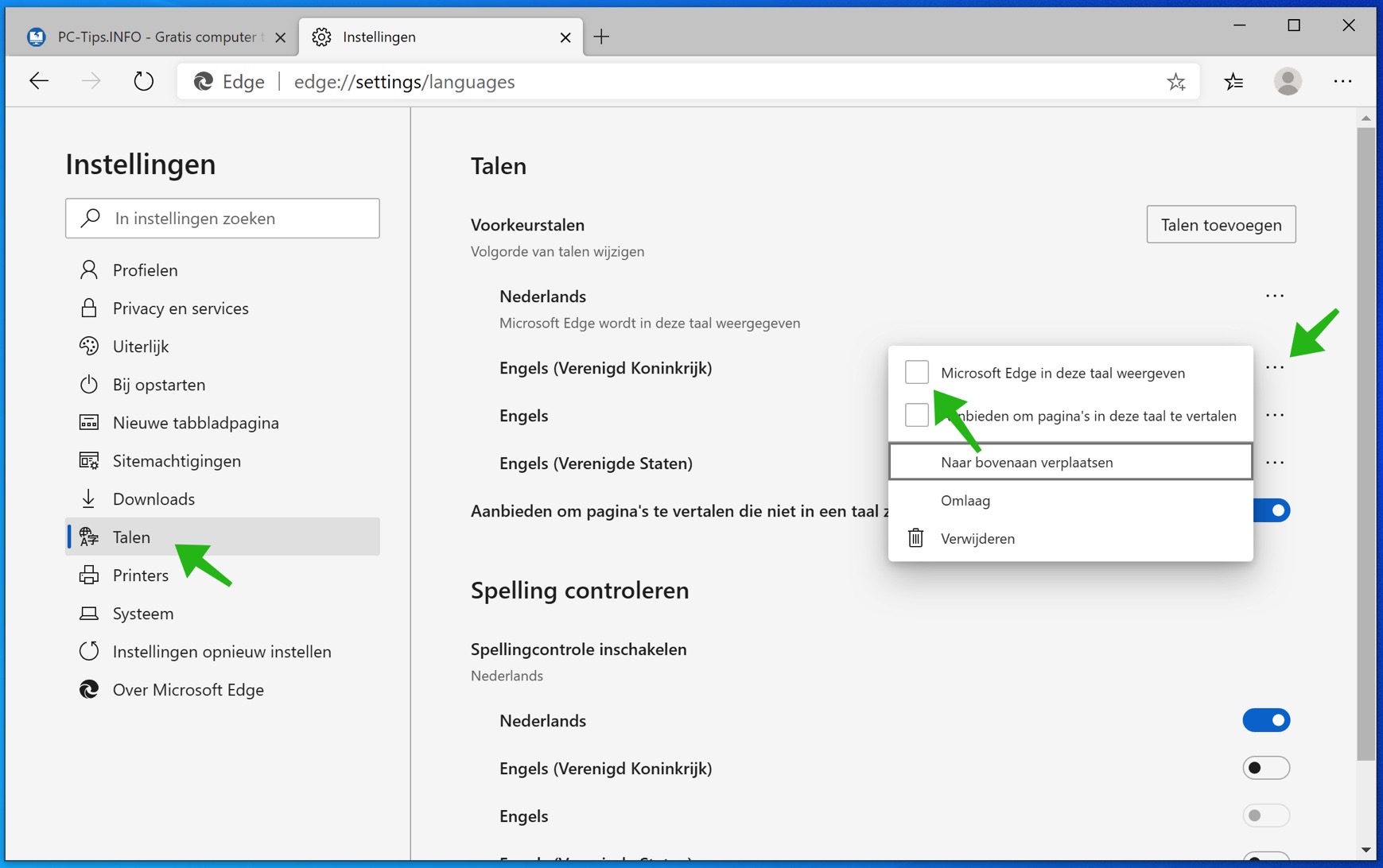
Sobald Sie die Schritte abgeschlossen haben, wird Microsoft Edge mit der von Ihnen angegebenen Sprache neu gestartet.
Wie kann ich Websites mit Microsoft Edge automatisch übersetzen?
In der älteren Version von Microsoft Edge musste man eine Erweiterung installieren, um Websites zu übersetzen. Dies ist nicht mehr notwendig. Um eine Website automatisch mit dem Microsoft Edge-Browser zu übersetzen, befolgen Sie diese Schritte.
- Öffnen Sie Microsoft Edge.
- Klicken Sie auf das Menü in der oberen rechten Ecke.
- Klicken Sie im Menü auf Einstellungen.
- Klicken Sie auf Sprachen.
- Aktivieren Sie im Abschnitt „Sprachen“ das Angebot, Seiten zu übersetzen, die nicht in einer Sprache verfasst sind, die Sie lesen.
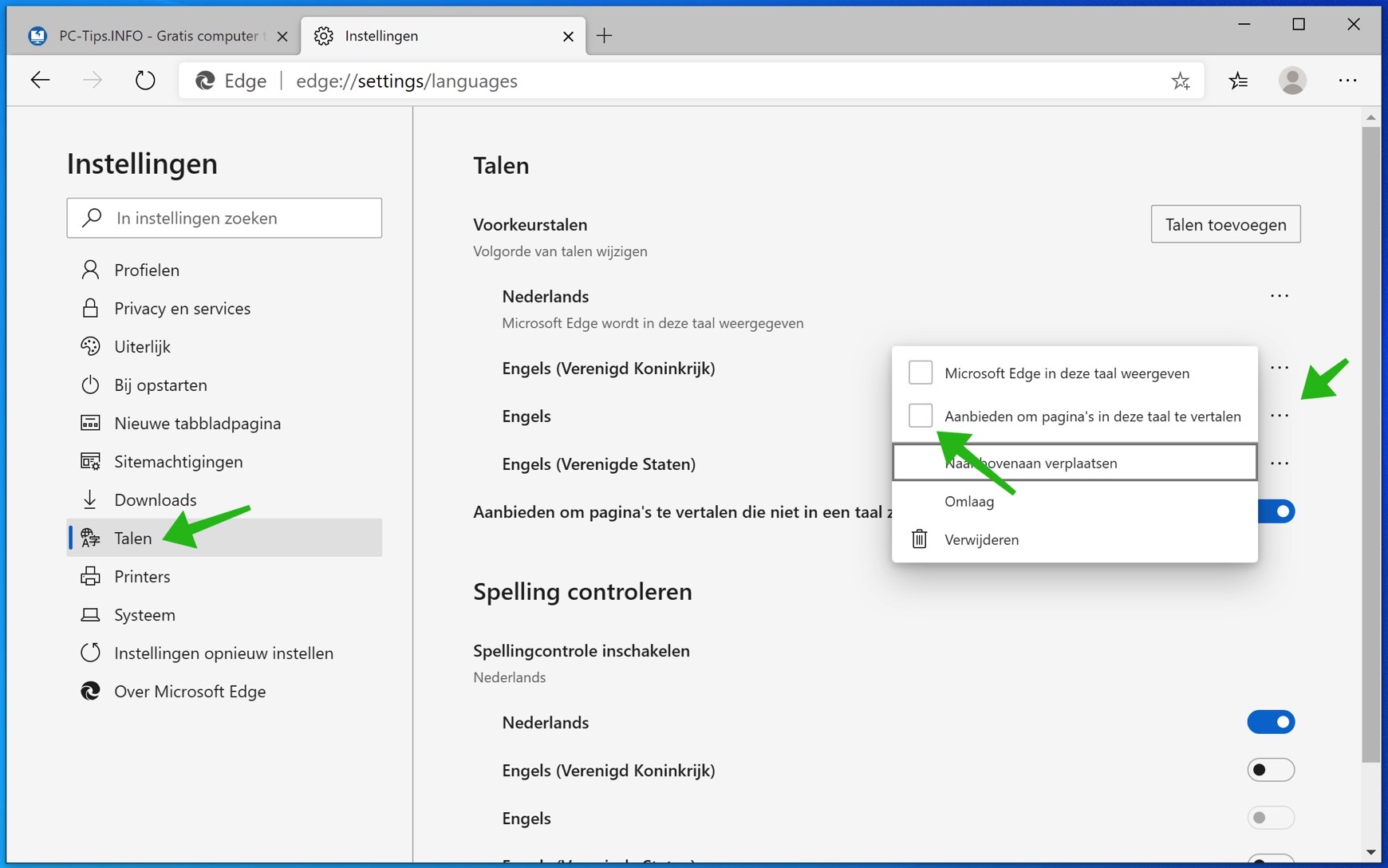
Wenn der Edge-Browser eine andere Sprache erkennt, wird nach Abschluss der Schritte eine Aufforderung zur Übersetzung der Seite angezeigt.
Diese Anfrage enthält ein Menü zur Auswahl der Sprache, in die Sie den Inhalt übersetzen möchten. Die Standardoption ist die im Browser installierte Standardsprache. Es besteht auch die Möglichkeit, Seiten immer in eine gewünschte Sprache zu übersetzen.
Wie kann ich die Rechtschreibprüfung in Microsoft Edge verwalten?
Der Microsoft Edge-Browser verfügt standardmäßig über eine Rechtschreibprüfung, die Ihnen bei der Korrektur falsch geschriebener Wörter hilft.
- Öffnen Sie Microsoft Edge.
- Klicken Sie auf das Menü in der oberen rechten Ecke.
- Klicken Sie im Menü auf Einstellungen.
- Klicken Sie auf Sprachen.
- Mit den Schaltern können Sie unter „Rechtschreibprüfung“ die Rechtschreibprüfung für die verschiedenen Sprachen aktivieren oder deaktivieren.
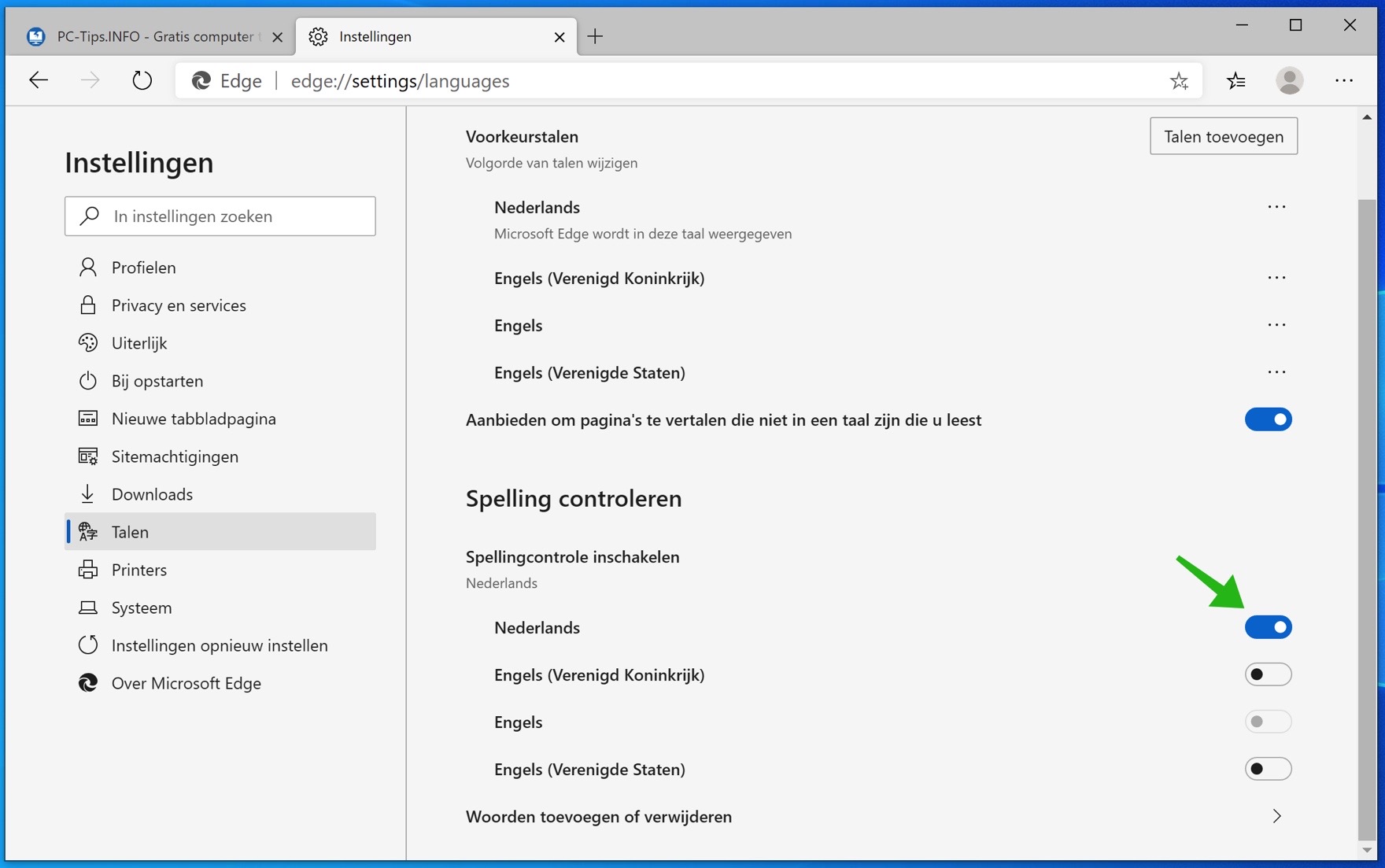
Sie können die Rechtschreibprüfung für jede installierte Sprache im Edge-Browser aktivieren oder deaktivieren.
Wenn Sie die Option „Wörter hinzufügen oder entfernen“ wählen, können Sie der Rechtschreibprüfung Wörter hinzufügen oder daraus entfernen. Microsoft Edge markiert diese Wörter dann nicht mehr als falsch.
Lees meer:
- Lassen Sie Microsoft Edge immer Ihre zuletzt geöffneten Tabs öffnen.
- Webcam in Microsoft Edge einrichten.
- Sparen Sie Speicher in Microsoft Edge.
- Ändern Sie den Standardbrowser in Windows.
- Passwort aus Microsoft Edge exportieren.
Ich hoffe, das hat Ihnen geholfen. Vielen Dank fürs Lesen!

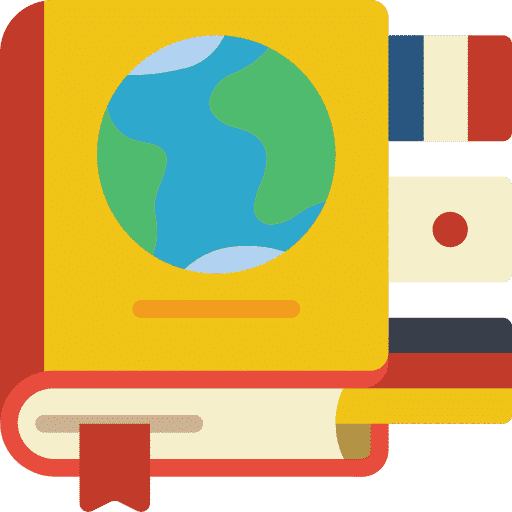
guten Tag
Ich habe versucht, die Rechtschreibprüfung für Französisch zu aktivieren, aber es hat nicht funktioniert. Es funktioniert für Englisch und Niederländisch. Ist diese Funktion noch nicht auf Französisch verfügbar?
Danke im Voraus!
Sei Gegrüßt
Liese
Hallo, ich habe Folgendes gefunden: https://answers.microsoft.com/en-us/microsoftedge/forum/all/spell-check-in-french/cf19b111-801e-4ea5-95ef-f76e1129d952
Grüße, Stefan
Die Tipps stammen von Microsoft Edge, funktionieren bei mir nicht. Z.B. Edge wird immer auf Französisch geöffnet, aber ich möchte Niederlande als Sprache. Ich habe mehrmals versucht, dies zu ändern **, indem ich die Einstellungen Sprachen usw. auf NL gesetzt/ausgewählt habe, aber das ändert sich bei mir nicht, und zwar bei jedem Neustart Kante bleibt gleich** ????
Hallo Willy, das sagt Microsoft dazu:
https://support.microsoft.com/nl-nl/microsoft-edge/microsoft-edge-gebruiken-in-een-andere-taal-4da8b5e0-11ce-7ea4-81d7-4e332eec551f
Hier sind einige zusätzliche Tipps wie ein Reset: https://support.microsoft.com/nl-nl/microsoft-edge/wat-je-moet-doen-als-microsoft-edge-niet-werkt-0ccb1da6-2381-4fb2-4c43-2d3780ba0b88
Ich habe keine Ahnung, was hier vor sich gehen könnte, und bin auch noch nie zuvor darauf gestoßen. Viel Glück! Grüße, Stefan
Wenn ich eine Website besuche und sie auf Englisch oder Französisch ist, wird sie automatisch ins Niederländische übersetzt. Früher wurde mir die Frage gestellt, ob ich übersetzen soll oder nicht. Nicht länger.
Aber ich möchte nicht, dass das automatisch geschieht. Wie kann ich das in Edge wieder so machen, wie es vorher war?
Hallo Van Parys, wenn Sie auf eine Website gehen, die automatisch übersetzt wird, klicken Sie rechts in der Taskleiste auf das Übersetzungssymbol.
Schalten Sie dann die Option „Seite immer aus Geschichten aus“ auf „Aus“.
Dann gehen Sie wie folgt vor. Geben Sie in der Taskleiste Folgendes ein: „edge://settings/sprachen“. Aktivieren Sie dann die Option: Bieten Sie die Übersetzung von Seiten an, die in einer Sprache geschrieben sind, die ich nicht lesen kann.
Ich würde gerne in einer Antwort auf diese Nachricht lesen, ob das Problem gelöst wurde.
Viel Glück! Grüße, Stefan
DANKE STEFAAN, ALLES FUNKTIONIERT WIE VORHER!!!!
Froh, dass ich helfen konnte! Grüße, Stefan
Die neue Chrome Edge-Seite wird mit einer Fremdsprache geliefert, und die Einstellung erfolgt ebenfalls in einer Fremdsprache. Alles ist US-Englisch, außer auf der neuen Seite. Die Einstellungen ändern das Layout oder die Einstellungsseite